Comment trier la liste des champs dans un tableau croisé dynamique ?
Lorsque nous créons un tableau croisé dynamique dans Excel, les champs de la Liste des champs sont triés par défaut dans le même ordre que les données sources, comme le montre la capture d'écran ci-dessous. En fait, nous pouvons également trier les champs par ordre alphabétique pour trouver facilement et rapidement les champs spécifiques. Pour plus de détails, veuillez lire cet article.
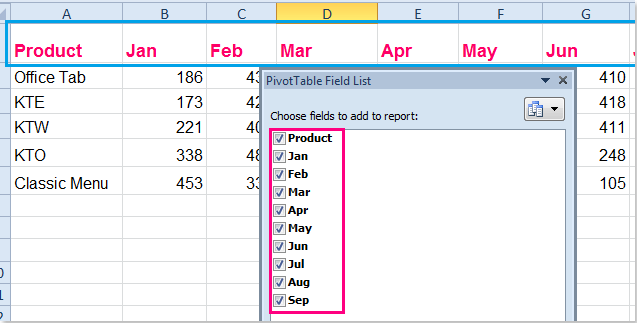
Trier la liste des champs par ordre alphabétique dans un tableau croisé dynamique dans Excel
Trier la liste des champs par ordre alphabétique dans un tableau croisé dynamique dans Excel
Pour changer l'ordre des champs de l'ordre des données sources à l'ordre alphabétique, il vous suffit d'effectuer les opérations suivantes :
1. Cliquez avec le bouton droit sur n'importe quelle cellule du tableau croisé dynamique, puis choisissez Options du tableau croisé dynamique dans le menu contextuel, voir capture d'écran :
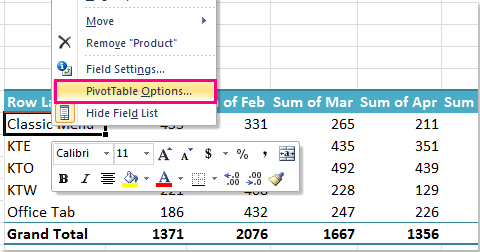
2. Dans la boîte de dialogue Options du tableau croisé dynamique, cliquez sur l'onglet Affichage, puis cochez Trier de A à Z dans la section Liste des champs, voir capture d'écran :

3. Cliquez ensuite sur OK pour fermer cette boîte de dialogue, et maintenant, les champs de la Liste des champs du tableau croisé dynamique ont été triés par ordre alphabétique.

Astuce : Si vous utilisez Excel 2013, il existe un outil simple pour trier les champs directement dans le volet Champs du tableau croisé dynamique. Cliquez sur une cellule du tableau croisé dynamique pour afficher le volet Champs du tableau croisé dynamique, puis cliquez sur la flèche Outils en haut à droite du volet Champs du tableau croisé dynamique, puis sélectionnez l'option Trier de A à Z dans la liste qui s'affiche, voir capture d'écran :
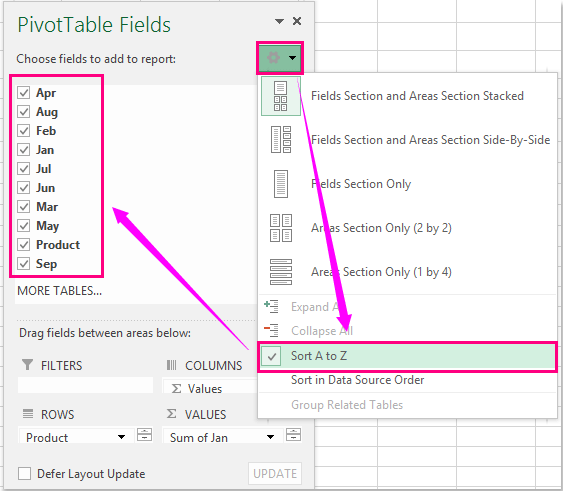
Remarque : Si vous souhaitez restaurer la liste des champs dans son ordre d'origine, sélectionnez l'option Trier selon l'ordre des données sources.
Articles connexes :
Comment trier les données de gauche à droite dans un tableau croisé dynamique ?
Comment trier avec un ordre de liste personnalisée dans un tableau croisé dynamique ?
Meilleurs outils de productivité pour Office
Améliorez vos compétences Excel avec Kutools pour Excel, et découvrez une efficacité incomparable. Kutools pour Excel propose plus de300 fonctionnalités avancées pour booster votre productivité et gagner du temps. Cliquez ici pour obtenir la fonctionnalité dont vous avez le plus besoin...
Office Tab apporte l’interface par onglets à Office, simplifiant considérablement votre travail.
- Activez la modification et la lecture par onglets dans Word, Excel, PowerPoint, Publisher, Access, Visio et Project.
- Ouvrez et créez plusieurs documents dans de nouveaux onglets de la même fenêtre, plutôt que dans de nouvelles fenêtres.
- Augmente votre productivité de50 % et réduit des centaines de clics de souris chaque jour !
Tous les modules complémentaires Kutools. Une seule installation
La suite Kutools for Office regroupe les modules complémentaires pour Excel, Word, Outlook & PowerPoint ainsi qu’Office Tab Pro, idéal pour les équipes travaillant sur plusieurs applications Office.
- Suite tout-en-un — modules complémentaires Excel, Word, Outlook & PowerPoint + Office Tab Pro
- Un installateur, une licence — installation en quelques minutes (compatible MSI)
- Une synergie optimale — productivité accélérée sur l’ensemble des applications Office
- Essai complet30 jours — sans inscription, ni carte bancaire
- Meilleure valeur — économisez par rapport à l’achat d’add-ins individuels